メニューバー
8. メニューバー

[File]
| コマンド | 概要 | 呼び出されるダイアログ |
|---|---|---|
|
[New Project] |
新規のプロジェクトファイルを作成します。
|
|
|
[Open Project File] |
既存のプロジェクトファイルを開きます。
|
「Open File」ダイアログ |
|
[Save] |
プロジェクトファイルを上書き保存します。
|
― |
|
[Save As] |
プロジェクトファイルを別のファイルとして保存します。 |
「Save File」ダイアログ |
|
[Close Project] |
プロジェクトファイルを閉じます。
|
イニシャルモード |
|
[Exit] |
プロジェクトファイルを終了します。
|
― |
[Controller]
| コマンド | 概要 | 呼び出されるダイアログ |
|---|---|---|
|
[Add] |
コントローラーを追加します。追加されたコントローラーにはページが一つ追加されます。 |
|
|
[Auto page Change] |
任意の機器のRecallによってPageを切り替えます。 |
|
|
[Run] |
選択しているコントローラーをコントロールモードで動作させます。 |
― |
|
[Run Controller File] |
「Run Controller File」ダイアログが開きます。
|
|
|
[Import] |
プロジェクトファイルからコピーしたいコントローラーを選択します |
|
|
[Export] |
選択しているコントローラーのコントローラーファイルを作成します。また、KioskがインストールされたiPad/iPhoneにコントローラーファイルを送信します。 |
[Edit]
| コマンド | 概要 | 呼び出されるダイアログ |
|---|---|---|
|
[Undo] |
ウィジェットに関する前の操作を取り消します。いくつかの項目は取り消せません。 |
― |
|
[Redo] |
[Undo]で取り消した操作を再実行します。 |
― |
|
[Repeat] |
ウィジェットのスタイルに関する直前の操作を繰り返します。いくつかの項目は繰り返せません。 |
― |
|
[Cut] |
選択している物をコピーバッファーに移動します。 |
― |
|
[Copy] |
選択している物をコピーバッファーにコピーします。 |
― |
|
[Paste] |
コピーバッファーにある物を貼り付けます。 |
― |
|
[Copy Appearance] |
選択している単一ウィジェットのAppearance(見た目に関わる設定)をコピーバッファーにコピーします。 |
― |
|
[Paste Appearance] |
選択している単一ウィジェットにコピーバッファーにあるAppearance(見た目に関わる設定)を貼り付けます。 |
― |
|
[Save as Style] |
選択しているウィジェットのAppearance(見た目に関わる設定)をプロジェクトで選択中のスタイルに反映します。反映後は、「Style」ダイアログで確認できます。 |
― |
|
[Apply Style to Widgets] |
選択しているウィジェットにスタイルを適用します。 |
― |
|
[Duplicate] |
選択しているウィジェットを複製します。 |
― |
|
[Duplicate to Other Channels] |
選択している単一ウィジェットを複製し、複製元以外のチャンネルを割り当てます。複製するチャンネルは複数選択できます。 |
― |
|
[Delete] |
選択しているウィジェットを削除します。 |
― |
|
[Select All] |
ページ内にあるすべてのウィジェットを選択します。 |
― |
|
[Imported Images] |
プロジェクトファイル内にある画像データを表示/削除します。
|
|
|
[Create Multi Buttons] |
ワークエリア上に配置されている複数ボタンを一括操作するマルチボタンを作成します。このコマンドを実行する前に対象となるボタンを選択しておいてください。 |
― |
|
[Create Multi Slider] |
ワークエリア上に配置されている複数スライダーを一括操作するマルチスライダーを作成します。このコマンドを実行する前に対象となるスライダーを選択しておいてください。 |
― |
[View]
| コマンド | 概要 | 呼び出されるダイアログ |
|---|---|---|
|
[Devices] |
チェックを入れると、該当するエリアが表示されます。 |
― |
|
[Widgets] |
― |
|
|
[Controllers] |
― |
|
|
[Properties] |
― |
|
|
[Tool Bar] |
― |
|
|
[Dock All] |
すべてのエリアのフロート化を解除します。 |
― |
[Arrange]
| コマンド | 概要 | 呼び出されるダイアログ |
|---|---|---|
|
[Align Left] |
複数選択しているウィジェットのうち一番左側にあるウィジェットに左端をあわせます。 |
― |
|
[Align Right] |
複数選択しているウィジェットのうち一番右側にあるウィジェットに右端をあわせます。 |
― |
|
[Align Top] |
複数選択しているウィジェットのうち一番上側にあるウィジェットに上端をあわせます。 |
― |
|
[Align Bottom] |
複数選択しているウィジェットのうち一番下側にあるウィジェットに下端をあわせます。 |
― |
|
[Align Horizontal Center] |
複数選択しているウィジェットの水平方向の中間にウィジェットの中央をあわせます。 |
― |
|
[Align Vertical Center] |
複数選択しているウィジェットの垂直方向の中間にウィジェットの中央をあわせます。 |
― |
|
[Distribute Horizontally] |
複数選択しているウィジェットの水平方向を等間隔にします。 |
― |
|
[Distribute Vertically] |
複数選択しているウィジェットの垂直方向を等間隔にします。 |
― |
|
[Bring to Front] |
選択しているウィジェットを最前面に移動します。 |
― |
|
[Bring Forward] |
選択しているウィジェットを前面に移動します。 |
― |
|
[Send Backward] |
選択しているウィジェットを背面に移動します。 |
― |
|
[Send to Back] |
選択しているウィジェットを最背面に移動します。 |
― |
|
[Group] |
複数選択しているウィジェットをグループ化します。 |
― |
|
[Ungroup] |
選択しているグループのグループ化を解除します。 |
― |
[Setup]
| コマンド | 概要 | 呼び出されるダイアログ |
|---|---|---|
|
[Network] |
機器と通信するためのコンピューターのネットワークインターフェースカードを選択します。 |
|
|
[Security] |
セキュリティに関する設定をします。 |
|
|
[Log] |
ProVisionaire Edgeに関する設定をします。 |
|
|
[Others] |
ウィジェットのサイズや位置情報の単位を設定します。 |
|
|
[Style] |
プロジェクトで使用するスタイルを設定します。 |
[About]
| コマンド | 概要 | 呼び出されるダイアログ |
|---|---|---|
|
[About ProVisionaire Control PLUS] |
ProVisionaire Controlのバージョンなどの詳細情報を表示します。 |
「About」ダイアログ |